一分钟学会如何使用Skype
Skype安装和使用流程(iPhone)

第一步:在电脑上打开浏览器,输入/进入Skype中国官方网站第二步:
第三步:创建账号
第四步:在iPhone上启动Appstore
第五步:搜索“Skype”并安装
第六步:启动“Skype”
第七步:进入并开始使用Skype
第八步:添加目标联系人
输入目标用户名并点击“搜索”或Search进行搜索
点击搜索结果显示的名字
在屏幕下方选择“添加联系人”
发送请求后对方能够通过请求,互为好友第九步:完成通话
1、在“联系人”>“所有联系人”中选择添加的目标
2、在联系人界面点击“语音通话”
3、等待对方应答
<全部操作完成>。
聊天软件操作技巧分享

聊天软件操作技巧分享第一章:选择适合的聊天软件在如今信息爆炸的时代,聊天软件已经成为人们日常交流的重要方式之一。
市面上有各种不同类型的聊天软件,如微信、QQ、WhatsApp等。
在选择聊天软件时,我们应该根据自己的需求和习惯来进行选择。
比如,如果你注重隐私保护,WhatsApp的加密功能可能是一个不错的选择;如果你经常需要进行视频通话,Skype或者微信就是你的好帮手。
了解各个软件的特点和功能,再做出选择,能够提高我们的聊天体验。
第二章:设置账号和个人资料在使用聊天软件之前,我们需要先进行账号注册和设置个人资料。
注册账号时要选择一个容易记住且不容易被猜测的用户名和密码,以确保账号安全。
设置个人资料时,我们可以上传自己的头像和填写一些个人信息,让好友更容易辨认和了解我们。
同时,一些聊天软件还提供了更高级的个人资料设置,如微信的名片功能,可以展示自己的工作经历和教育背景,增加社交的可信度和交流的深度。
第三章:添加好友和管理好友列表聊天软件的最大功能就是与朋友进行交流,所以添加好友是我们正常使用软件的第一步。
各个软件提供了不同的添加好友方式,如扫描二维码、用户名搜索、手机通讯录导入等。
除了添加好友,我们也需要管理好友列表,删除不常联系的人或者给好友进行分组,以便更好地管理和查找。
第四章:学会使用聊天工具和表情符号聊天软件中有丰富的聊天工具和表情符号,学会使用它们可以让我们的聊天更加丰富多彩。
比如,微信中的红包功能可以让我们在特殊的日子里给亲朋好友送上祝福;表情符号可以用来表达我们的情感和感受,让对方更容易理解我们的意思。
此外,各个聊天软件还提供了语音、视频、图片等多种传输方式,让我们的聊天更加便利和便捷。
第五章:掌握隐私设置在使用聊天软件时,我们有时候不希望被别人打扰或者访问我们的个人信息。
因此,掌握隐私设置成为了非常重要的一项技巧。
大部分聊天软件都提供了隐私设置选项,我们可以根据自己的需求设置是否允许陌生人添加好友、是否显示在线状态以及是否公开个人资料等。
如何使用SKYPE免费打电话

如何使用SKYPE免费打电话:去下载一个Skype软件,安装,创建一个新Skype帐户(你的)这就可以用了,不过你最好添加联系人,你要知道对方的Skype帐户,也可以通过查找友好来找到通话对象,当然对方是已经有Skype帐户了,你在上网后,要是对方也在网上,你就可以看到‘友好’中的对方的图标是绿色的(不是灰色的),你就可以呼叫他,等他回应就可以通话了,你们要是都有摄像头,还可以进行视频通话。
A:1、我该如何搜寻好友并添加为联系人?答:点击客户端左上角“新建—新的联系人”输入Skype用户名或Email地址,点击“查找”输入介绍信息,点击“发送”,等待对方验证通过,您即可和对方畅所欲聊~2、我该如何为好友进行分组?答:点击左上角“联系人”,选择”新建联系人分组“编辑新建联系人分组名称,然后将好友拖动至该组即可。
3、我该如何找到已经标记的群组会话?答:点击客户端“联系人”标签,您所有已经保存的群组会话,都在联系人列表的最底部。
4、我该如何查看历史会话记录?答:打开会话标签,点击会话底部的“显示记录”,即可查看您的历史会话记录。
5、我该如何删除历史会话记录?答:点击客户端菜单栏,选择“工具—选项—会话设置”,可以在这里设置聊天记录的保存时间,点击“清除记录”即可删除所有历史会话记录。
6、我该如何取消自动登陆?答:点击客户端菜单栏“Skype—注销”,退回到登录界面;在登录界面取消“自动登录”的勾选框即可。
7、我该如何更换用户名登陆?答:先退出当前登录用户(如何退出?参看这里),然后在登录界面输入需要登录的用户名和密码即可。
8、我该如何启动电话会议?答:点击客户端左上角“新建—新建组会话”建立一个新的组,然后点击“邀请联系人加入会话”在联系人列表中选择要加入语音会议的联系人,或直接在下方输入电话号码组会话建立完成后,点击“呼叫组”即可开始语音会议9、我该如何拨打分机号码?答:在呼叫的过程中,点击音量调节后边的下拉菜单,选择“拨号面板”即可展现如图所示键盘,拨打分机更便捷。
实时通讯工具使用技巧

实时通讯工具使用技巧第一章:了解实时通讯工具的概念和种类实时通讯工具是指能够实现即时信息传递的工具,包括但不限于即时通讯软件、在线会议工具和多人视频聊天平台等。
常见的实时通讯工具有微信、QQ、Slack、Zoom、Skype等。
第二章:选择合适的实时通讯工具在选择实时通讯工具时,需要根据自己的需求进行判断。
如果是用于个人聊天和社交,微信和QQ是比较常用的选择;如果是用于团队协作和远程会议,Slack和Zoom是比较适合的工具;如果是需要进行多人视频会议,Skype和Zoom则是较为常用的选择。
第三章:熟悉实时通讯工具的基本功能不同的实时通讯工具具有不同的基本功能,需要熟悉并掌握。
比如微信和QQ可以进行文字聊天、语音聊天、发送图片、发送文件等;Slack可以进行团队内部聊天、文件共享、任务分配等;Zoom可以进行远程会议、屏幕共享、录制会议等。
第四章:学会使用高级功能提升工作效率实时通讯工具中常常会有一些高级功能,能够进一步提升工作效率。
比如微信和QQ的“置顶聊天”功能可以将重要的聊天窗口置顶,避免错过重要消息;Slack可以使用“@”符号来提醒特定成员,使得消息更加有针对性;Zoom可以使用“画面共享”功能来展示自己的屏幕内容,方便会议成员查看。
第五章:注意实时通讯工具的安全问题使用实时通讯工具时需要注意安全问题,特别是在涉及到商业机密或个人隐私的场景下。
建议使用正版的实时通讯工具软件,避免使用盗版软件,以防个人信息泄露。
此外,控制好个人隐私设置也是很重要的,不要随意把自己的个人信息分享给陌生人。
第六章:善用实时通讯工具进行团队协作实时通讯工具在团队协作中起到了重要的作用。
团队成员可以通过实时通讯工具随时交流意见和进展,共享文件和资源,提高工作效率。
此外,一些实时通讯工具还提供了便利的协作功能,例如Slack中的任务管理和Zoom中的屏幕共享功能,都能够帮助团队更好地协同工作。
第七章:适当使用实时通讯工具提升个人效率实时通讯工具可以不仅在团队协作中提升效率,在个人工作中也能够发挥作用。
Skype聊天记录管理查找与导出

Skype聊天记录管理查找与导出随着科技的不断进步,网络通讯工具的使用越来越普遍。
作为其中一款受欢迎的聊天工具,Skype为用户提供了将信息记录下来的功能,即聊天记录管理查找与导出。
本文将探讨如何有效地管理Skype聊天记录,并学习如何找到和导出所需的聊天记录。
一、聊天记录管理Skype聊天记录的管理是保留和整理重要信息的关键步骤。
以下是一些建议,帮助您高效地管理Skype聊天记录。
1. 创建文件夹:在您的电脑中为Skype聊天记录创建一个专门的文件夹。
可以根据对话对象或日期来命名文件夹,以方便查找。
2. 自动保存:在Skype的设置选项中,启用自动保存聊天记录的功能。
这样,每当您发送或接收消息时,聊天记录都会自动保存到您的电脑上指定的文件夹中。
3. 聊天记录分类:将聊天记录根据不同的主题或话题进行分类,可以帮助您更快速地找到所需内容。
可以使用文件夹或标签来进行分类。
二、查找聊天记录当您需要查找特定的Skype聊天记录时,可以根据以下方法进行操作。
1. 使用搜索功能:Skype提供了强大的搜索功能,使您能够快速找到所需的聊天记录。
在Skype窗口的顶部搜索框中键入关键词或对话者的姓名,Skype将自动筛选并显示匹配的聊天记录。
2. 时间范围过滤器:如果您知道聊天记录的大致时间范围,可以使用Skype的时间过滤器来缩小搜索范围。
点击Skype窗口顶部的筛选器图标,并选择日期范围,Skype将仅显示在指定时间范围内的聊天记录。
3. 按联系人筛选:如果您只想查找与特定联系人的聊天记录,可以在Skype的筛选器中选择该联系人。
这样,Skype将仅显示与该联系人相关的聊天记录。
三、导出聊天记录有时候,您可能需要将Skype聊天记录导出为文档或其他格式,以进行备份或与他人共享。
以下是几种常见的导出方法。
1. 复制粘贴:打开聊天记录后,选择所需的文本,使用鼠标右键点击并选择“复制”。
然后将文本粘贴到您选择的文档或编辑器中。
3种方法使用 Skype 进行视频聊天

3种方法来使用Skype 进行视频聊天登录 Skype。
检查确定你的摄像头工作正常。
在Windows 计算机上,在工具菜单中选择“选项(Options)”,然后在常规选项卡下,选择“视频(Video Settings)。
”在 Mac 计算机上,在 Skype 菜单中,选择“偏好设置(Preferences)”,然后点击音频/视频(Audio/Video)选项卡。
选择摄像头。
开启连接到计算机的网络摄像头或视频摄像机。
你应当可以在窗口中看到自己摄像头中的内容。
假如有多个摄像头连接到计算机,你可以在摄像头菜单中选择想要使用的那一个。
在你连接摄像头,并确定其工作正常后,关闭偏好设置窗口。
点击联系人。
然后,点击“在线(Online)”只显示那些可以进行通话的 Skype 联系人。
假如有许多联系人在线,你可以在位于屏幕右上角的搜寻框中输入联系人名字,这样可以快速定位你想要找到的联系人。
发起通话。
将光标定位在你想要通话的联系人上。
一个名为“视频通话(Video Call)”的绿色按钮会消失在联系人照片下方,按钮左边有一个小的摄像机图标。
点击该按钮,你将听到电话振铃声,振铃声将持续到联系人接受通话恳求,或者恳求超时。
留意:假如按钮标签只是“通话(Call)”,那么你需要检查摄像头是否连接且工作正常。
与你的伴侣通话。
当通话连接胜利后,你见可以在窗口中看到联系人的照片。
当谈天完毕后,你可以点击位于窗口底端的红色电话图标停止通话。
讨论来源讨论来源运行 Skype App。
轻触“联系人(People)”查看全部联系人,然后在联系人菜单中选择“在线联系人(Online Contacts)”。
你还可以在搜寻框中输入名字来查找联系人。
轻触联系人。
定位你想要进行视频通话的用户,然后轻触他们的照片或名字。
屏幕上会打开一个有几个按钮的窗口。
轻触视频通话(Video Call)。
这将发起通话,向联系人拨号。
当对方应答时,他们的图像会以全屏方式显示,而你的图像则以缩略图方式显示,你可以轻触自己图像并将其拖拽到屏幕上任意合适的位置。
学会使用电脑网络工具

学会使用电脑网络工具在现代社会中,电脑网络工具已经成为人们生活中不可或缺的一部分。
无论是办公学习,还是娱乐休闲,网络已经成为我们获取信息、交流沟通的重要途径。
然而,对于一些不太熟悉或者不太了解网络的人来说,使用电脑网络工具可能会感到困惑。
因此,本文将介绍一些常用的电脑网络工具,以帮助读者更好地掌握和应用网络工具。
一、电子邮件电子邮件是最常用的网络工具之一。
通过电子邮件,我们可以快速方便地发送和接收文字、图片、文件等信息。
使用电子邮件,可以进行工作邮件、个人邮件的发送和收取,也可以与朋友、家人进行邮件的互动。
在使用电子邮件时,我们需要注册一个邮箱账号,然后通过邮箱发送和接收邮件。
需要注意的是,电子邮件内容要明确、简洁,并遵循常规的电子邮件礼仪。
二、即时通讯工具即时通讯工具是网络交流的重要方式之一。
通过即时通讯工具,我们可以与他人进行实时的文字、语音、视频等交流。
常见的即时通讯工具有微信、QQ、Skype等。
这些工具提供了各种各样的功能,例如添加好友、创建群组、发送表情等,方便我们与他人保持联系和分享信息。
使用即时通讯工具时,我们要注意保护个人隐私,避免将个人信息泄露给不相关的人。
三、社交网络工具社交网络工具是通过互联网来建立和维护社交关系的工具。
如今,社交网络已经成为人们生活中必不可少的一部分。
通过社交网络工具,我们可以与朋友、家人分享自己的生活状态、照片、视频等,还可以关注名人、获取新闻、参与讨论等。
常见的社交网络工具有微博、微信朋友圈、Facebook、Instagram等。
在使用社交网络时,我们需要注意信息的真实性和隐私保护,避免发布不恰当或者不适合公开的内容。
四、在线办公工具随着云计算技术的发展,越来越多的在线办公工具出现在我们的生活中。
通过这些工具,我们可以在线编辑文档、制作表格、创建幻灯片等,提高工作和学习的效率。
常见的在线办公工具有Google文档、Microsoft Office在线版、百度文库等。
学会使用电脑聊天软件
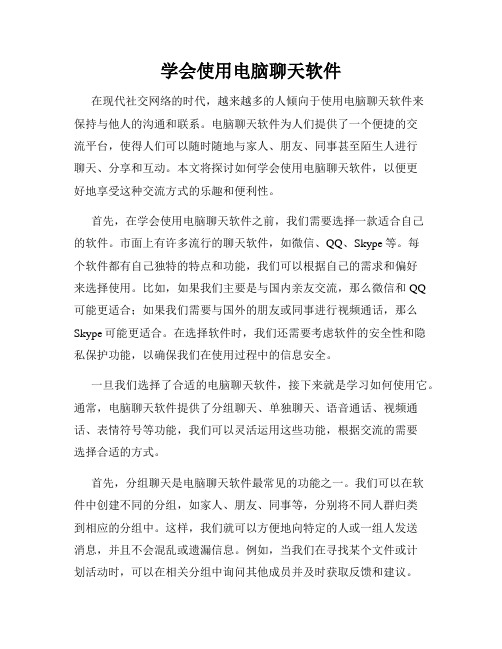
学会使用电脑聊天软件在现代社交网络的时代,越来越多的人倾向于使用电脑聊天软件来保持与他人的沟通和联系。
电脑聊天软件为人们提供了一个便捷的交流平台,使得人们可以随时随地与家人、朋友、同事甚至陌生人进行聊天、分享和互动。
本文将探讨如何学会使用电脑聊天软件,以便更好地享受这种交流方式的乐趣和便利性。
首先,在学会使用电脑聊天软件之前,我们需要选择一款适合自己的软件。
市面上有许多流行的聊天软件,如微信、QQ、Skype等。
每个软件都有自己独特的特点和功能,我们可以根据自己的需求和偏好来选择使用。
比如,如果我们主要是与国内亲友交流,那么微信和QQ可能更适合;如果我们需要与国外的朋友或同事进行视频通话,那么Skype可能更适合。
在选择软件时,我们还需要考虑软件的安全性和隐私保护功能,以确保我们在使用过程中的信息安全。
一旦我们选择了合适的电脑聊天软件,接下来就是学习如何使用它。
通常,电脑聊天软件提供了分组聊天、单独聊天、语音通话、视频通话、表情符号等功能,我们可以灵活运用这些功能,根据交流的需要选择合适的方式。
首先,分组聊天是电脑聊天软件最常见的功能之一。
我们可以在软件中创建不同的分组,如家人、朋友、同事等,分别将不同人群归类到相应的分组中。
这样,我们就可以方便地向特定的人或一组人发送消息,并且不会混乱或遗漏信息。
例如,当我们在寻找某个文件或计划活动时,可以在相关分组中询问其他成员并及时获取反馈和建议。
其次,单独聊天是与特定人进行私人交流的方式。
与传统的短信或电话不同,电脑聊天软件提供了更为便捷的沟通方式。
我们可以与朋友、亲人或同事一对一地聊天,无论是文字聊天、语音聊天还是视频聊天。
这种形式的交流不受地域的限制,让人们能够更亲近、更自由地交流。
例如,当我们需要远程协作或咨询他人意见时,可以通过电脑聊天软件选择单独聊天的方式,更高效地获取所需信息。
此外,语音通话和视频通话也是电脑聊天软件的特色功能之一。
通过电脑聊天软件,我们可以方便地与他人进行语音或视频通话。
- 1、下载文档前请自行甄别文档内容的完整性,平台不提供额外的编辑、内容补充、找答案等附加服务。
- 2、"仅部分预览"的文档,不可在线预览部分如存在完整性等问题,可反馈申请退款(可完整预览的文档不适用该条件!)。
- 3、如文档侵犯您的权益,请联系客服反馈,我们会尽快为您处理(人工客服工作时间:9:00-18:30)。
一分钟学会如何使用Skypeskype使用教程Skype下载Skype 软件可免费下载,并且您始终可以从此处获得Skype最新版本。
如果在使用 Skype时遇到任何问题,请首先确保您使用的是最新版本的软件。
(目前是skype3.5中文版)要将 Skype 下载到计算机上,只需点击Skype下载地址。
将安装文件保存到计算机上。
请务必记住文件的保存位置(建议保存到桌面上)。
安装安装文件下载完成后,请双击打开下载文件。
双击您刚刚下载的安装文件,开始在您的计算机上安装 Skype。
安装开始后,系统会在安装 Skype 之前要求您阅读并接受“最终用户许可协议”。
只有在已经阅读并理解这些条款的情况下,才能单击“接受”,然后按照屏幕上的安装说明进行操作,以便选择合适的安装位置和其它可用选项来安装 Skype。
大多数用户可能接受默认的位置和选项。
如果需要,您可以在每次启动 Windows 时让 Skype 自动启动。
如果 Skype 始终处于运行之中,其他用户发现您联机的机率就更大。
您可以随时从 Skype 程序的“文件”菜单中选择“选项”来更改这些设置。
第一次启动 Skype当您第一次启动 Skype 时,系统会要求您选择 Skype 的用户名和密码。
要使用 Skype,您必须填写 Skype 用户名和密码字段。
您可以使用任何名称,但长度至少是 6 个字符。
如果该名称已被其他用户使用,则您必须尝试其它名称。
个人档案信息选择 Skype 用户名和密码后,系统会要求您填写个人档案。
用户可以决定是否在个人档案中输入信息,如果决定其他 Skype 用户可以使用个人档案,则他们可以使用此信息找到您。
我们不会保存个人档案信息,但是这些信息会在网络中与其他 SKYPE 用户共享。
有关详细信息,请参见我们的隐私权政策。
如果您决定不填写个人档案,或者想要更改某些内容,您随时可以通过Skype 软件中的“文件”菜单来访问您的用户档案。
快速入门指南(适用于高级用户)如果您是高级用户或以前曾使用过“即时消息”应用程序,则 Skype 的许多功能对您来说可能会非常熟悉。
该快速入门指南说明如何在安装 Skype 软件后来快速与您的朋友进行通话。
请注意您的朋友在开始使用 Skype 之前也必须进行安装和注册。
•启动 Skype•使用 Skype 用户名和密码登录(如果您已经选择了 Skype 用户名和密码,并且连接至互联网,则系统默认自动进行登录)。
•当您第一次启动 Skype 时,您的联系人列表为空。
要搜索联系人,以便将他们添加至您的联系人列表,请从“工具”菜单选择“查找联系人”选项,或按下“查找联系人”工具栏按钮。
系统将打开新的搜索窗口,您可以在其中按照朋友的用户名来进行搜索,或者按照他们在“个人档案”中列出的任何其它信息来进行搜索。
•要添加联系人,只需从搜索结果中右键单击 Skype 用户名,然后选择“添加至联系人”。
•与联系人通话的方法有以下几种:o右键单击联系人列表中的 Skype 用户名或搜索结果,然后选择“通话”o双击联系人列表中的 Skype 用户名或搜索结果o选择一个 Skype 用户名,然后单击窗口底部的“通话”按钮。
•如果某人正在给您致电,您将听到电话响铃声,并且系统托盘中的 Skype 图标将会闪烁。
转到 Skype 应用程序(如果看不到),然后在“通话”选项卡中选择是接听还是拒绝。
•只要决定接听来电,双向语音对话即会开始,并且可以看到通话持续时间。
•任何一方均可以随时单击挂断按钮(在“通话”选项卡或“快速工具栏“(如显示)中)来结束通话。
提高音质要获得可能的最佳音质,我们强烈建议您尝试以下设备:•使用具有内置麦克风的耳麦。
您可以在 Skype 附件商店中或大多数计算机零售商处购买耳麦,并且可以显著提高音质。
•请转告您的朋友也购买耳麦。
请注意双方通话使用的设备均影响音质。
保证最佳音质的最好方法是在两个通话终端上均使用耳麦。
•如果没有耳麦,您仍然有可能提高音质:o使用耳机而不是计算机扬声器o尝试将麦克风移得离嘴更近或更远o使用外置麦克风(请注意大多数手提电脑的麦克风质量较差)o更新声卡驱动程序•请注意如果没有麦克风,您可以使用一副耳机来作为临时解决方法,将耳机接头连接至声卡的麦克风插孔,然后进行尝试!电话会议现在可以最多 5 个人使用 Skype 进行电话会议!使用 Skype 开始电话会议比较简单,并且可以使用多种方法进行。
如果要同时拨打多个联系人,并且开始与他们进行电话会议,您首先需要通过按住“ctrl”键并单击联系人来选择电话会议参与者。
选择之后,单击会议工具栏按钮。
这将向您显示“会议”选项卡,并将看到所通话参与者的名字。
如果这些参与者接听您的通话,他们将被添加到会议。
或者,如果您已经在进行电话会议,并想在会议中添加其他参与者,您可以从联系人列表中选择要添加到会议的人员,单击会议工具栏按钮,或者,只需右键单击联系人列表中的新联系人并选择“邀请参加会议”。
请记住,只有会议的主持人(开始会议的人员)可以添加新参与者。
此外,由于Skype 会议采用对等技术,因此会议主持人(开始会议的人员)务必要具有一个稳定的互联网连接和性能良好的计算机。
如果您计划与多个参与者进行会议,您应该选择具有最佳互联网连接的人员作为会议的创建者(主持人)。
Skype 选项卡Skype 被分为若干个选项卡,每个选项卡都具有特定的用途。
“启动”选项卡、“联系人”选项卡和“通话日志”选项卡始终可见,但是其它选项卡只有在需要时可以使用(例如,如果进通话叫或某人与您通话)。
要显示选项卡,只需单击标题栏。
要关闭选项卡,只需右键单击并选择“关闭标签”。
启动选项卡“启动”选项卡在每次启动 Skype 时自动显示,并显示相关信息汇总,包括联机好友数和您是否有未接听的通话。
联系人选项卡“联系人”选项卡显示已添加至联系人列表的其他 Skype 用户。
Skype 用户名旁边的图标指明这些用户的“联机状态”。
您可以右键单击联系人列表中的任何 Skype 用户名来查看与此用户的通话选项或在联系人列表中管理此用户的选项。
要查找好友,只需从“工具”菜单中选择“查找...”选项。
要将好友添加至联系人列表,只需在搜索结果中右键单击 Skype 用户名,然后选择“添加至好友列表”。
通话日志选项卡“通话日志”选项卡显示最近通话的列表,包括最近所作的通话列表。
“通话日志”是查看通话人和通话时间的最佳方法。
您也可以将“通话日志”用作“重拨”按钮,方法是选择任何先前通话,然后右键单击“通话”来重新建立通话。
进行中通话选项卡如果您尝试致电某人或者某人尝试致电您,您将看到 Skype 中显示一个新的“通话”选项卡。
如果他人正在致电您,该“通话”选项卡将会显示,并且您可以选择接受该通话(通过按下接受通话按钮)或拒绝该通话(通过按下拒绝通话按钮)。
联系人和验证联系人添加至联系人列表的用户将被视为“联系人”或“好友”。
在“文件”—>“选项”—>“隐私”选项卡中,您可以选择只接受来自联系人列表中的人员的通话,并且在“文件”—>“选项”—>“通话提示”和“即时消息提示”中,您可以根据对方是否在联系人列表中来配置不同的通话提示级别。
通过验证用户Skype 通过仅向您已经明确验证的用户显示您处于联机状态的信息来保护您的隐私。
当其他用户将您添加至其联系人列表时,您将看到“验证请求”弹出对话框。
如果“接受”此请求,该用户将视为通过验证。
如果“拒绝”此请求,该用户将不会通过验证(请注意系统不会返回给请求者任何信息)。
如果“忽略”此请求,则该请求将显示在“启动”选项卡中,直至对其进行处理。
请注意在“文件”—>“选项”—>“隐私”选项卡中,您可以选择只接受来自您通过验证的人员的通话或消息。
被阻止的用户如果您阻止某个用户,则该用户将无法再与您进行通话(反之亦然)。
对于被阻止的用户,您将始终显示为脱机状态。
您可以在“工具”—>“管理被阻止的用户”对话框中来编辑被阻止用户的列表(或者在“文件”—>“选项”—>“隐私”—>“管理被阻止的用户”对话框中)联机状态联机状态显示在 Skype 状态栏(位于 Skype 窗口的底部)中。
您可以通过单击状态图标或者通过从“文件”菜单选择状态来更改联机状态。
联机状态可以是以下任何一种:•联机—这是登录 Skype 时的默认状态。
•离开—如果登录到 Skype,但是暂时不使用计算机时激活此状态•没空—如果登录到 Skype,但是长时间不使用计算机时激活此状态•请勿打扰—您可以使用此状态来表明您正忙碌•隐身—使用此状态时,您可以在看起来脱机的情况下使用 Skype ,但是其他人将看到您处于脱机状态•脱机—这表示用户当前未登录 Skype,或者选择显示为隐身或脱机快速拨号文本字段此文本框显示在 Skype 主窗口的底部,使您可以通过直接输入 Skype 用户名,然后按下 Enter 键来致电其他 Skype 用户。
使用 Skype 进行通话致电其他 Skype 用户的方法有以下几种:•在好友列表或通话日志中,只需右键单击一位好友(处于联机状态),然后选择“通话”。
您也可以选择 Skype 用户名,然后在快速工具栏上按下“通话”按钮。
•在文本框中,输入其他 Skype 用户的用户名,然后按下 Enter。
•双击 Skype 用户名。
使用 Skype 进行聊天会话功能使您可以使用键盘与其他 Skype 用户进行“聊天”。
您可以同时与多名用户进行聊天。
有关 Skype 会话的更多信息,请参阅Skype 会话用户指南。
添加或更改我的图片打开 Skype 并转至菜单上的“文件”。
选择“您的个人档案”,并打开“您的 Skype 个人档案”。
您将在个人档案屏幕的左下部看到显示图片框。
要上传一张在您计算机上保存的照片,只需单击“浏览”并导入您想要的图像。
您可以上传 jpeg 文件和 bmp 文件。
如果没有自己的图像,您可以从 Skype 分享站点下载一张 Skype 图片。
翻译 Skype 和加载用户自定义语言Skype 程序最初使用英语开发,但是您可以轻而易举地将其翻译为任何其它语言。
我们鼓励用户创建和共享翻译的语言文件(.lang),以帮助非英语用户使用 Skype。
要翻译 Skype,请从“工具”菜单选择“编辑 Skype 语言文件”。
屏幕上将显示一个简单的文本编辑器,该文本编辑器在左侧显示要翻译项目的名称,中间显示原始版本,已翻译的文本显示在右侧。
所有位于右侧的文本均可以进行翻译。
要翻译 Skype,只需开始在右侧输入新翻译的文本。
标记为“Menu”的项目将应用于 Skype 菜单中的项目。
